Hoe de adware-toepassing PC App Store te verwijderen
AdwareOok bekend als: Advertenties van PC App Store
Wat voor soort software is PC App Store?
PC App Store is een misleidende toepassing die beweert gemakkelijk toegang te bieden tot toonaangevende softwareleveranciers. Deze functionaliteit lijkt misschien legitiem en nuttig, maar dit programma is gecategoriseerd als een ongewenst programma en adware. Deze app genereert advertenties, maar in plaats van of naast de gepromote inhoud kan verschillende schadelijke software het systeem infiltreren.
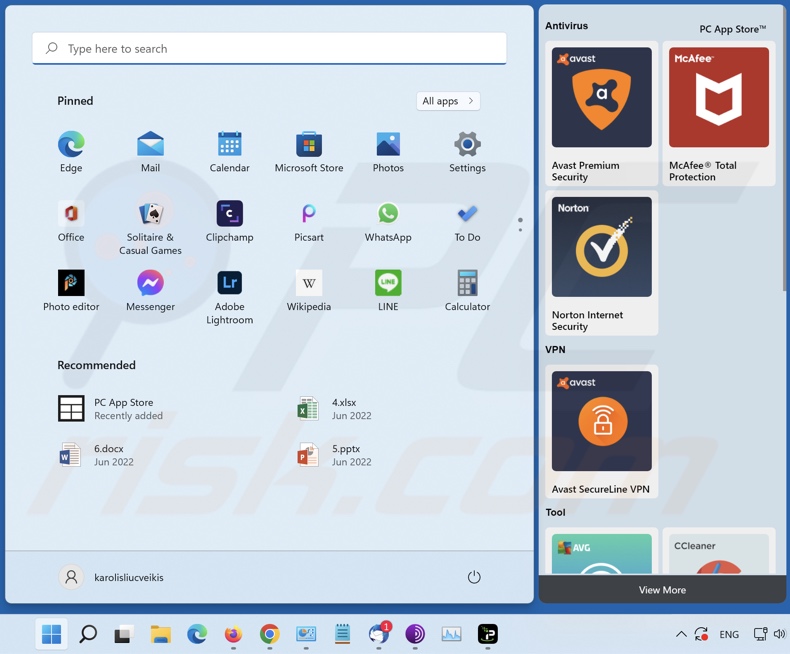
PC App Store adware overzicht
Na infiltratie genereert PC App Store advertenties die misleidende en kwaadaardige inhoud kunnen promoten. Daarom kan vertrouwen op deze advertenties uw systeem blootstellen aan het risico van adware, browser hijacker, PUA, trojan, ransomware en andere infecties.
Naast het onderschrijven van mogelijk besmettelijk materiaal, kunnen de gepromote sites gegevens verzamelen (die persoonlijk identificeerbaar kunnen zijn) en deze delen met derden (mogelijk cybercriminelen).
Bovendien heeft PC App Store waarschijnlijk mogelijkheden voor datatracking, zoals gebruikelijk is voor software van dit type. De verzamelde gegevens kunnen omvatten: geolocaties, taalinstellingen, besturingssysteem en browsertypes (bijv. bezochte sites, bekeken pagina's, zoekopdrachten, cookies, web beacons, browsegeschiedenis, gebruikersnamen/wachtwoorden, enz. Deze gevoelige informatie kan te gelde worden gemaakt door verkoop aan derden of anderszins worden misbruikt voor winst.
PC App Store mag niet worden verward met echte software die dient als downloadplatform voor toepassingen, updates of andere inhoud. Het is sterk aanbevolen om alleen officiële en geverifieerde bronnen te gebruiken voor het downloaden; maar zelfs dergelijke kanalen vereisen de nodige voorzichtigheid.
Het is niet ongewoon dat cybercriminelen misbruik maken van legitieme platforms (bv. Microsoft Store, Chrome Web Store, Google Play Store, enz.) om ongewenste en schadelijke inhoud te verspreiden. De beoordelingsteams kunnen snel zijn in het verwijderen van schadelijke apps/extensies, waardoor deze distributietechniek niet lang in het systeem blijft. Dat weerhoudt het misbruik echter niet, omdat de gecreëerde indruk van legitimiteit een groot aantal potentiële slachtoffers kan lokken.
Samengevat kan het installeren van software zoals PC App Store op uw systeem leiden tot verdere risicovolle computerinfecties, ernstige privacyproblemen, financiële verliezen en zelfs identiteitsdiefstal.
| Naam | Advertenties van PC App Store |
| Type bedreiging | Adware, Unwanted ads, Pop-up Virus |
| Detectienamen (installer) | CrowdStrike Falcon (Win/grayware_confidence_100% (W)), ESET-NOD32 (Win32/Adware.VeryFast.E), Fortinet (Adware/PCAppStore), Kaspersky (Not-a-virus:HEUR:AdWare.Win32.PCAppS), Sophos (Generic PUA BF (PUA)), volledige lijst van detecties (VirusTotal) |
| Detectienamen (app) | Fortinet (Adware/PCAppStore), Kaspersky (Not-a-virus:HEUR:AdWare.Win32.PCApp), MaxSecure (Trojan.Malware.187558209.susgen), Rising (Adware.PCAppStore!8.16751 (CLOUD)), Zillya (Adware.PCAppStore.Win32.29), volledige lijst van detecties (VirusTotal) |
| Malafide procesnaam | PC App Store, nwjs (procesnaam kan variëren) |
| Symptomen | Het zien van advertenties die niet afkomstig zijn van de sites die u bezoekt. Opdringerige pop-up advertenties. Verminderde internetsnelheid. |
| Verspreidingsmethodes | Misleidende pop-up advertenties, gratis software-installaties (bundeling), valse Flash Player-installaties. |
| Schade | Verminderde computer prestaties, browser tracking - privacy problemen, mogelijke extra malware infecties. |
| Malware verwijderen (Windows) |
Om mogelijke malware-infecties te verwijderen, scant u uw computer met legitieme antivirussoftware. |
Adware voorbeelden
Veel adware-achtige toepassingen beweren verschillende nuttige functies te bieden, maar leveren geen enkele echte waarde. Download Checker, Duplicatefinder, OneBlock en CyberBlock zijn bijvoorbeeld enkele voorbeelden van adware die omleiden naar malafide websites, opdringerige advertenties weergeven en verschillende internet browser-gerelateerde informatie verzamelen.
Hoe heeft PC App Store zich op mijn computer geïnstalleerd?
PC App Store heeft een 'officiële' promotionele webpagina. Door reclame ondersteunde software wordt ook gepusht via scam sites. De meeste gebruikers komen op dergelijke pagina's terecht via omleidingen die worden veroorzaakt door verkeerd gespelde URL's, sites die gebruik maken van malafide advertentienetwerken, opdringerige advertenties, spam-browsermeldingen of geïnstalleerde adware (met mogelijkheden om de browser te forceren).
Een veel gebruikte methode om software zoals PC App Store te verspreiden is het gebruik van kleine "download programma's" (ook wel "download clients", "download managers", "installers", enz. genoemd) op freeware websites en andere kanalen van derden.
Deze bronnen gebruiken downloadprogramma's als gratis diensten en hulpmiddelen om geld te verdienen, omdat ze installatie van extra programma's aanbieden samen met de gekozen software. Volgens de ontwikkelaars zijn deze gepromote apps 'legitiem en virusvrij'; het roekeloos downloaden en installeren van freeware brengt echter systeeminfectie risico's met zich mee.
Opdringerige advertenties verspreiden ook adware. Eenmaal aangeklikt kunnen sommige advertenties scripts uitvoeren om download-/installatieprocessen uit te voeren zonder toestemming van de gebruiker.
Hoe de installatie van adware vermijden?
Wij raden aan alleen te downloaden van officiële en geverifieerde kanalen. Het is net zo belangrijk om voorzichtig te zijn bij het installeren van inhoud. Controleer tijdens de download-/installatieprocedure van de software of er geen toevoegingen worden meegeleverd. Gebruik de installatieopties 'Aangepast' of 'Geavanceerd' - omdat deze waarschijnlijk alle verborgen toepassingen/extensies zullen onthullen en u de mogelijkheid bieden om u af te melden.
Wij adviseren ook om waakzaam te zijn tijdens het browsen, omdat frauduleus en kwaadaardig online materiaal meestal legitiem en ongevaarlijk lijkt. Opdringerige advertenties kunnen er bijvoorbeeld gewoon en onschuldig uitzien, maar ze leiden om naar zeer twijfelachtige websites (bijv. gokken, adult-dating, pornografie, enz.).
Als u dit soort advertenties/omleidingen tegenkomt, moet u het systeem inspecteren en onmiddellijk alle verdachte toepassingen en browserextensies/plug-ins verwijderen.
Als uw computer al geïnfecteerd is met PC App Store, raden we u aan een scan uit te voeren met een van de beste antivirusprogramma's om deze adware automatisch te verwijderen.
Screenshots van PC App Store adware's installatiemappen:
Screenshots van PC App Store adware processen op Windows Taakbeheer:
Screenshots van advertenties weergegeven door PC App Store adware (Windows 10):
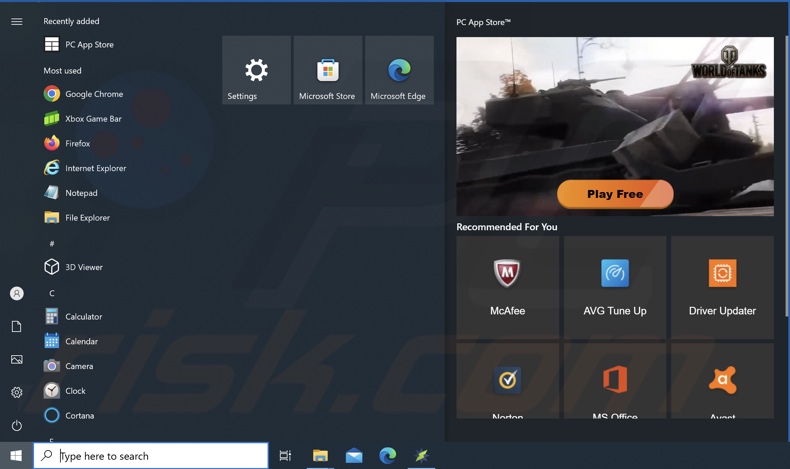
Screenshot van PC App Store adware's installatie setup:
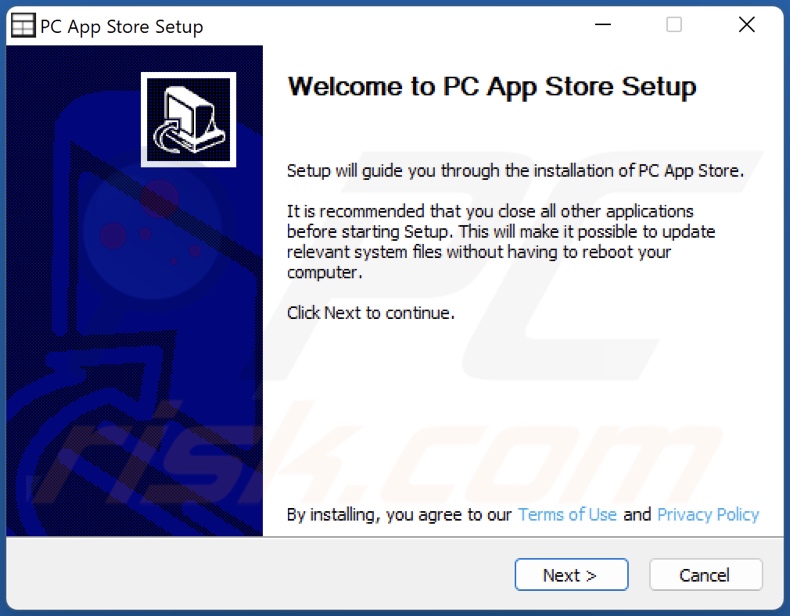
Screenshot van de PC App Store adware's 'officiële' promotie website:
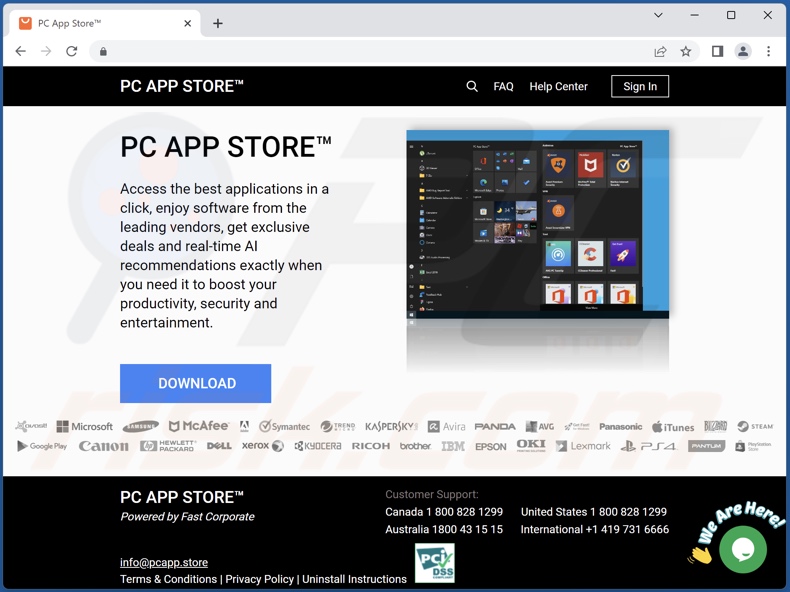
Snelmenu:
- Wat is PC App Store?
- STAP 1. Verwijder de toepassing PC App Store via het Configuratiescherm.
- STAP 2. Verwijder schadelijke advertenties uit Google Chrome.
- STAP 3. Verwijder schadelijke advertenties uit Mozilla Firefox.
- STAP 4. Verwijder malafide extensies uit Safari.
- STAP 5. Verwijder malafide plug-ins uit Microsoft Edge.
PC App Store adware verwijderen:
Windows 10 gebruikers:

Klik rechts in de linkerbenedenhoek, in het Snelle Toegang-menu selecteer Controle Paneel. In het geopende schem kies je Programma's en Toepassingen.
Windows 7 gebruikers:

Klik Start ("het Windows Logo" in de linkerbenedenhoek van je desktop), kies Controle Paneel. Zoek naar Programma's en toepassingen.
macOS (OSX) gebruikers:

Klik op Finder, in het geopende scherm selecteer je Applicaties. Sleep de app van de Applicaties folder naar de Prullenbak (die zich in je Dock bevindt), klik dan rechts op het Prullenbak-icoon en selecteer Prullenbak Leegmaken.

Zoek in het venster met verwijderingsprogramma's naar "PC App Store", selecteer dit item en klik op "Verwijderen" of "Uninstall".
Na het verwijderen van het mogelijk ongewenste programma dat opdringerige online advertenties veroorzaakt, scant u uw computer op eventuele resterende ongewenste onderdelen of mogelijke malware-infecties. Om uw computer te scannen, gebruikt u aanbevolen malwareverwijderingssoftware.
Verwijder PC App Store adware van Internet browsers:
Op het moment van onderzoek installeerde PC App Store zijn browser plug-ins niet op Microsoft Edge, Google Chrome of Mozilla Firefox, maar werd het gebundeld met andere adware. Daarom wordt u geadviseerd om alle mogelijk ongewenste browser add-ons uit uw internetbrowsers te verwijderen.
Video die toont hoe mogelijk ongewenste browser add-ons te verwijderen:
 Verwijder schadelijke extensies uit Google Chrome:
Verwijder schadelijke extensies uit Google Chrome:
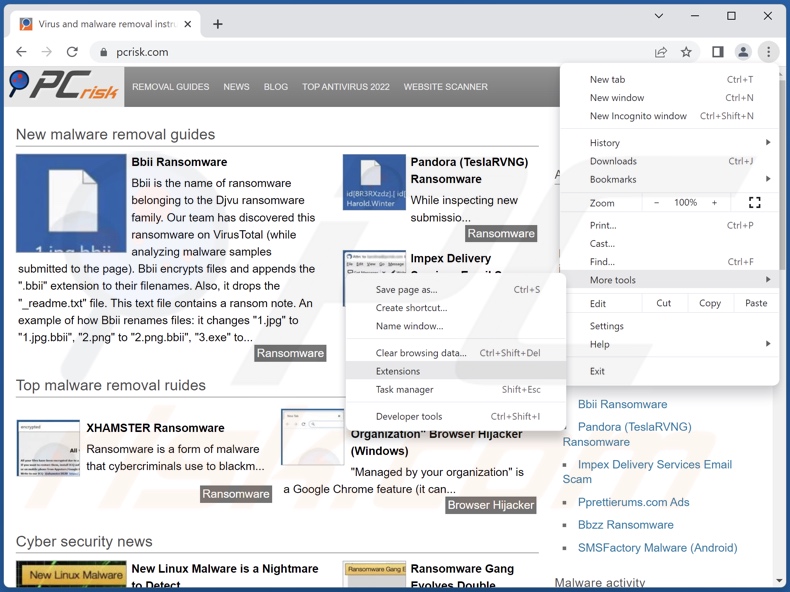
Klik op het menupictogram van Google Chrome![]() (in de rechterbovenhoek van Google Chrome), selecteer "Meer hulpmiddelen" en klik op "Extensies". Zoek alle onlangs geïnstalleerde verdachte extensies, selecteer deze vermeldingen en klik op "Verwijderen".
(in de rechterbovenhoek van Google Chrome), selecteer "Meer hulpmiddelen" en klik op "Extensies". Zoek alle onlangs geïnstalleerde verdachte extensies, selecteer deze vermeldingen en klik op "Verwijderen".
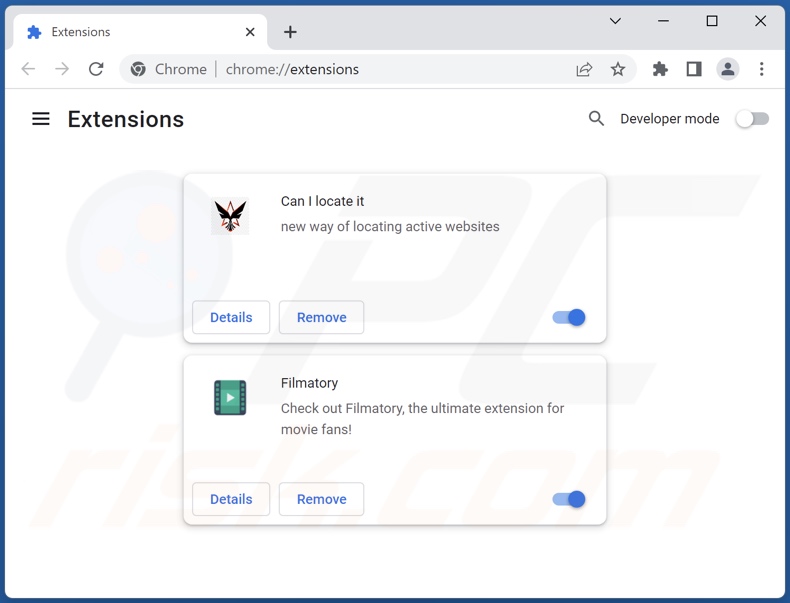
Optionele methode:
Als je problemen hebt met het verwijderen van advertenties van pc app store, reset dan de instellingen van je Google Chrome browser. Klik op het Chrome menu icoon ![]() (in de rechterbovenhoek van Google Chrome) en selecteer Instellingen. Scroll naar onder. Klik op de link Geavanceerd....
(in de rechterbovenhoek van Google Chrome) en selecteer Instellingen. Scroll naar onder. Klik op de link Geavanceerd....

Nadat je helemaal naar benden hebt gescrolld klik je op Resetten (Instellingen terugzetten naar de oorspronkelijke standaardwaarden)-knop.

In het geopende scherm, bevestig dat je de Google Chrome instellingen wilt resetten door op de 'resetten'-knop te klikken.

 Verwijder schadelijke plug-ins uit Mozilla Firefox:
Verwijder schadelijke plug-ins uit Mozilla Firefox:
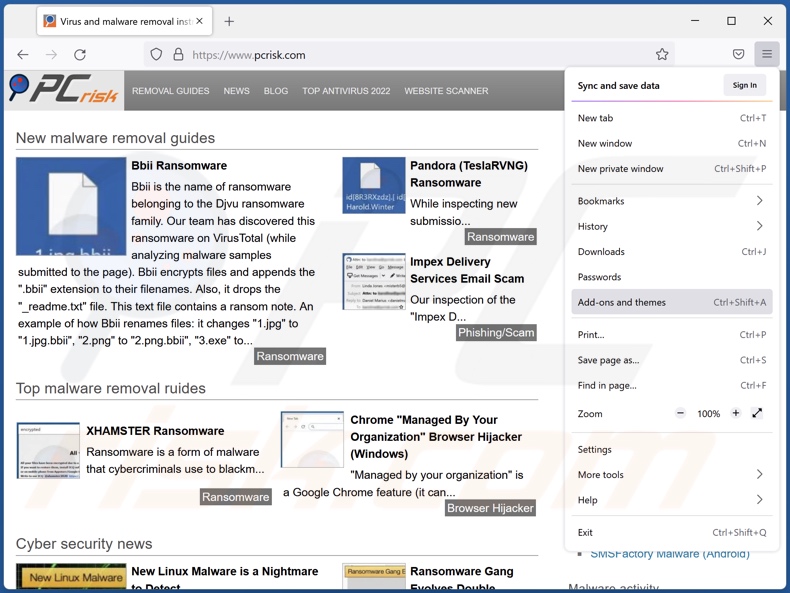
Klik op het firefox-menupictogram ![]() (in de rechterbovenhoek van het hoofdvenster), selecteer "Add-ons en thema's". Klik op "Extensies", zoek in het geopende venster alle onlangs geïnstalleerde verdachte extensies, klik op de drie puntjes en klik vervolgens op "Verwijderen".
(in de rechterbovenhoek van het hoofdvenster), selecteer "Add-ons en thema's". Klik op "Extensies", zoek in het geopende venster alle onlangs geïnstalleerde verdachte extensies, klik op de drie puntjes en klik vervolgens op "Verwijderen".
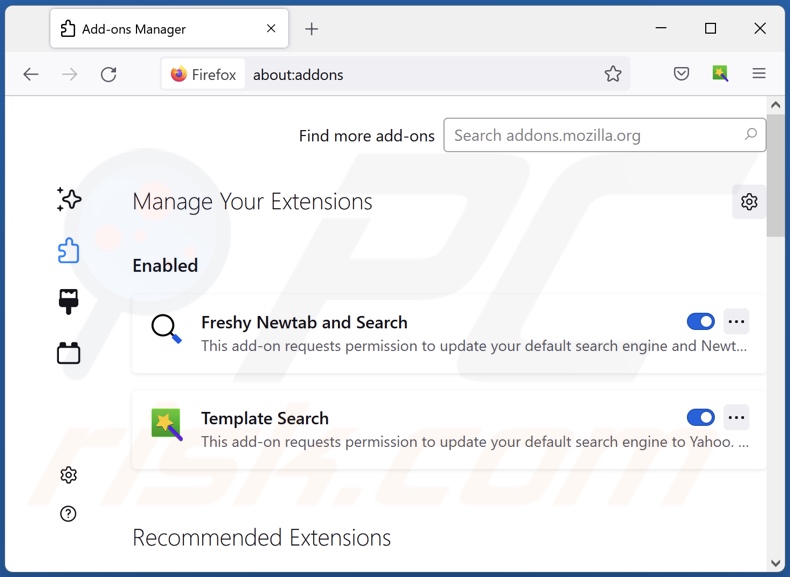
Optionele methode:
Computergebruikers die problemen blijven hebben met het verwijderen van advertenties van pc app store kunnen de Mozilla Firefox instellingen naar standaard herstellen.
Open Mozilla Firefox, in de rechterbovenhoek van het hoofdvenster klik je op het Firefox menu ![]() , in het geopende keuzemenu kies je het Open Help Menu-icoon
, in het geopende keuzemenu kies je het Open Help Menu-icoon ![]()

Klik dan op Probleemoplossing-informatie.

In het geopende scherm klik je op de Firefox Herstellen knop.

In het geopende scherm bevestig je dat je de Mozilla Firefox instellingen naar Standaard wil herstellen door op de Herstellen-knop te klikken.

 Verwijder kwaadaardige extensies uit Safari:
Verwijder kwaadaardige extensies uit Safari:

Verzeker je ervan dat je Safari browser actief is, klik op het Safari menu en selecteer Voorkeuren….

In het geopende venster klik je op Extensies, zoek naar recent geïnstalleerde verdachte extensies, selecteer deze en klik op Verwijderen.
Optionele methode:
Verzeker je ervan dat je Safari browser actief is en klik op het Safari-menu. In het keuzemenu selecteer je Geschiedenis en Website Data verwijderen…

In het geopende scherm seleceer je alle geschiedenis en klik je op de Geschiedenis Verwijderen-knop.

 Kwaadaardige extensies verwijderen uit Microsoft Edge:
Kwaadaardige extensies verwijderen uit Microsoft Edge:

Klik op het menu-icoon in Edge ![]() (in de rechterbovenhoek van Microsoft Edge), kiest u "Extensies". Zoek recent geïnstalleerde en verdachte browser add-ons en klik op "Verwijderen" (onder hun naam).
(in de rechterbovenhoek van Microsoft Edge), kiest u "Extensies". Zoek recent geïnstalleerde en verdachte browser add-ons en klik op "Verwijderen" (onder hun naam).

Optionele methode:
Als u problemen blijft ondervinden met het verwijderen van de advertenties van pc app store, herstel dan de instellingen van uw Microsoft Edge browser. Klik op het Edge menu-icoon ![]() (in de rechterbovenhoek van Microsoft Edge) en selecteer Instellingen.
(in de rechterbovenhoek van Microsoft Edge) en selecteer Instellingen.

In het geopende menu kiest u Opnieuw instellen.

Kies Instellingen naar hun standaardwaarden herstellen. In het geopende scherm bevestigt u dat u de instellingen van Microsoft Edge wilt herstellen door op de knop Opnieuw instellen te klikken.

- Als dat niet helpt, volg dan deze alternatieve instructies om de Microsoft Edge browser te herstellen.
Samenvatting:
 De meeste adware of mogelijk ongewenste applicaties infiltreren internetbrowsers van gebruikers via gratis software downloads. Merk op dat de veiligste bron voor het downloaden van gratis software de website van de ontwikkelaar is. Om de installatie van adware te vermijden wees je best erg oplettend met het downloaden of installeren van gratis software.Bij het installeren van het reeds gedownloaden gratis programma kies je best de aangepast of geavanceerde installatie-opties - deze stap zal zlle mogelijk ongewenste applicaties aan het licht brengen die werden geïnstalleerd samen met het gekozen gratis programma.
De meeste adware of mogelijk ongewenste applicaties infiltreren internetbrowsers van gebruikers via gratis software downloads. Merk op dat de veiligste bron voor het downloaden van gratis software de website van de ontwikkelaar is. Om de installatie van adware te vermijden wees je best erg oplettend met het downloaden of installeren van gratis software.Bij het installeren van het reeds gedownloaden gratis programma kies je best de aangepast of geavanceerde installatie-opties - deze stap zal zlle mogelijk ongewenste applicaties aan het licht brengen die werden geïnstalleerd samen met het gekozen gratis programma.
Hulp bij de verwijdering:
Als je problemen ervaart bij pogingen om advertenties van pc app store van je computer te verwijderen, vraag dan om hulp in ons malware verwijderingsforum.
Post een commentaar:
Als je bijkomende informatie hebt over advertenties van pc app store of z'n verwijdering, gelieve je kennis dan te delen in de onderstaande commentaren.
Bron: https://www.pcrisk.com/removal-guides/8957-pc-app-store-adware
Veelgestelde vragen (FAQ)
Welke schade kan adware veroorzaken?
Adware kan de kwaliteit van het browsen en de systeemprestaties verminderen. Deze software heeft meestal functies voor het bijhouden van gegevens, waardoor het ook een bedreiging vormt voor de privacy. Bovendien promoten advertenties van adware schadelijke inhoud die ernstige problemen kan veroorzaken (bv. systeeminfecties, financiële verliezen, enz.).
Wat doet adware?
Adware is ontworpen om advertenties weer te geven op bezochte websites en/of verschillende interfaces. Bovendien kan het in staat zijn sites te forceren en privé-informatie te verzamelen.
Hoe genereren adware-ontwikkelaars inkomsten?
Adware-ontwikkelaars genereren voornamelijk inkomsten via affiliate programma's door het onderschrijven van verschillende websites, software, producten, diensten en dergelijke.
Zal Combo Cleaner PC App Store adware verwijderen?
Ja, Combo Cleaner kan apparaten scannen en geïnstalleerde adware-type toepassingen verwijderen. Het moet worden vermeld dat handmatige verwijdering (zonder hulp van beveiligingsprogramma's) misschien niet ideaal is. In sommige gevallen, zelfs nadat de adware zelf (handmatig) is verwijderd - blijven bestandsresten verborgen in het systeem. Bovendien kunnen deze restanten blijven draaien en problemen veroorzaken. Daarom is het cruciaal om adware grondig te verwijderen.
Delen:

Tomas Meskauskas
Deskundig beveiligingsonderzoeker, professioneel malware-analist
Ik ben gepassioneerd door computerbeveiliging en -technologie. Ik ben al meer dan 10 jaar werkzaam in verschillende bedrijven die op zoek zijn naar oplossingen voor computertechnische problemen en internetbeveiliging. Ik werk sinds 2010 als auteur en redacteur voor PCrisk. Volg mij op Twitter en LinkedIn om op de hoogte te blijven van de nieuwste online beveiligingsrisico's.
Het beveiligingsportaal PCrisk wordt aangeboden door het bedrijf RCS LT.
Gecombineerde krachten van beveiligingsonderzoekers helpen computergebruikers voorlichten over de nieuwste online beveiligingsrisico's. Meer informatie over het bedrijf RCS LT.
Onze richtlijnen voor het verwijderen van malware zijn gratis. Als u ons echter wilt steunen, kunt u ons een donatie sturen.
DonerenHet beveiligingsportaal PCrisk wordt aangeboden door het bedrijf RCS LT.
Gecombineerde krachten van beveiligingsonderzoekers helpen computergebruikers voorlichten over de nieuwste online beveiligingsrisico's. Meer informatie over het bedrijf RCS LT.
Onze richtlijnen voor het verwijderen van malware zijn gratis. Als u ons echter wilt steunen, kunt u ons een donatie sturen.
Doneren
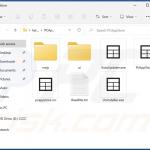
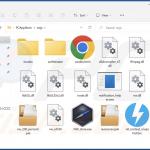


▼ Toon discussie